Night Shift es una de las principales novedades de iOS 9.3, que salió a la venta el lunes 21 de marzo. En pocas palabras, altera el calor de la pantalla de su dispositivo para reducir la cantidad de luz azul. Debido a que se ha descubierto que la luz azul mantiene a la gente despierta más tiempo del necesario, el modo de Turno de Noche podría hacer más fácil que algunas personas se queden dormidas.
En este tutorial, aprenderás a dormir mejor configurando las opciones del turno de noche en tu iPhone, iPod touch o iPad. Como bono, compartiremos un consejo genial para anular la limitación de Apple, que hace que el turno de noche no esté disponible en el modo de bajo consumo.
Cómo funciona el turno de noche
Tabla y sumario del artículo
- Cómo funciona el turno de noche
- Requisitos previos
- Formas de activar el modo Turno Nocturno
- ¡Usa el Centro de Control, Luke!
- Pulse, pulse, pulse, pulse en Configuración
- Pedirle amablemente a Siri hará el truco
- Establecer un horario automático para el turno de noche
- Ajuste de la temperatura de color para el turno de noche
- Cómo activar el Turno Nocturno cuando tu iPhone está en Modo de Bajo Consumo
- ¡Que sueñes con los angelitos!
- ¿Necesita ayuda? Pregúntale a Tecnologismo!
que la exposición a la luz azul brillante emitida por una pantalla retroiluminada puede afectar sus ritmos circadianos, haciendo más difícil quedarse dormido.
El modo Turno Nocturno de iOS 9.3 utiliza la información de zonas horarias y los servicios de localización de tu dispositivo para determinar cuándo se pone el sol en tu zona. A continuación, cambia automáticamente los colores de la pantalla al extremo más cálido del espectro después de la puesta de sol.
Por la mañana, el Turno de Noche devuelve la pantalla a su configuración normal. También puede activar y desactivar manualmente el modo Turno de noche o crear un horario personalizado. El Turno Nocturno no está disponible si tu iPhone está en el modo de bajo consumo, pero hay una solución que discutiremos más adelante.
Pero mientras tanto, echa un vistazo al vídeo de mi colega Andrew sobre el modo Turno Nocturno en iOS 9.3.
Ten en cuenta que el Turno Nocturno sólo funciona en dispositivos iOS con un procesador de 64 bits.
Requisitos previos
El modo Night Shift requiere iOS 9.3 o posterior y es compatible con los siguientes dispositivos iOS que ejecutan uno de los procesadores de 64 bits de Apple:
- iPhone 5S y iPhone SE
- iPhone 6 e iPhone 6 Plus
- iPhone 6s y iPhone 6s Plus
- iPad Air y iPad Air 2
- iPad Pro
- iPad mini 2, iPad mini 3 y iPad mini 4
- iPod touch de sexta generación
El modo Turno Nocturno no es compatible con los siguientes dispositivos:
- iPhone 5 e iPhone 5c
- iPhone 4s y anteriores
- iPad de cuarta generación y anteriores
- Original iPad mini
- iPod touch de quinta generación y anteriores
Como se mencionó anteriormente, el modo de bajo consumo puede desactivar el turno de noche.
Formas de activar el modo Turno Nocturno
Puedes activar y desactivar el modo Turno de noche en varios lugares de iOS.
¡Usa el Centro de Control, Luke!
1) Arriba desde la parte inferior de la pantalla para abrir el Centro de control y, a continuación, puntee en una nueva palanca del Turno de noche: el icono parece una luna creciente dentro de un sol, para activar o desactivar manualmente el modo Turno de noche en su iPhone, iPod touch o dispositivo iPad.
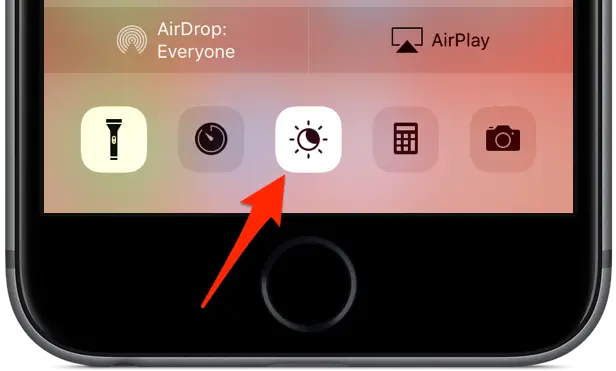
Si configura un horario para el Turno Nocturno y luego lo activa manualmente a través del Centro de Control, un mensaje parpadeará brevemente debajo de la manija del Centro de Control para indicarle cuándo se apagará el Turno Nocturno, de acuerdo con su horario personalizado.
Pulse, pulse, pulse, pulse en Configuración
1) Ir a Configuración → Pantalla y brillo → Turno de noche .
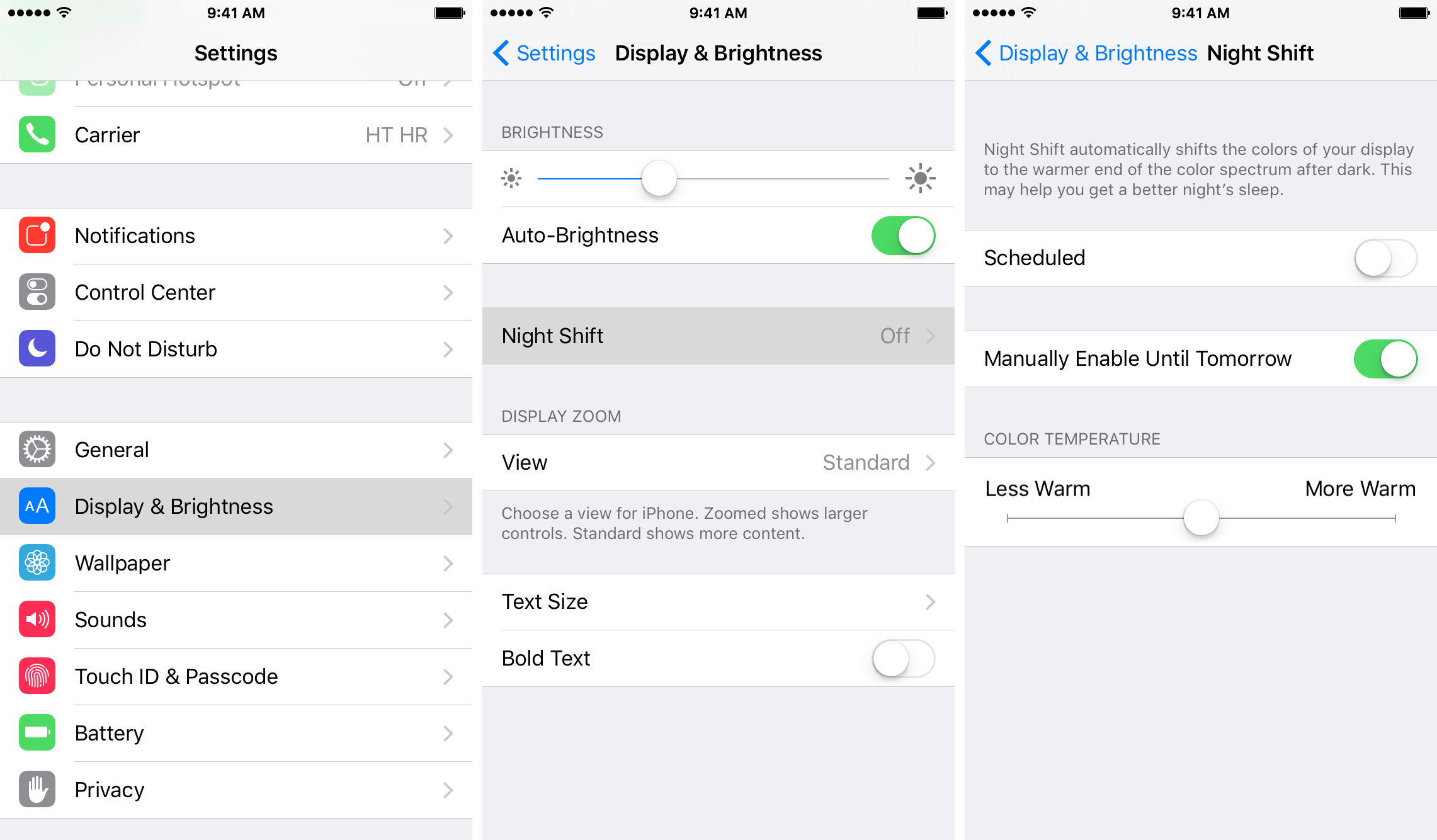
2) Cambie la palanca Activar manualmente hasta mañana para activar o desactivar el modo Turno de noche hasta la mañana siguiente.
Pedirle amablemente a Siri hará el truco
Mantenga pulsado el botón Inicio para invocar a Siri y pídale que «Habilite el Turno Nocturno» o «Deshabilite el Turno Nocturno». También puede decir «Turn On Night Shift» y así sucesivamente.
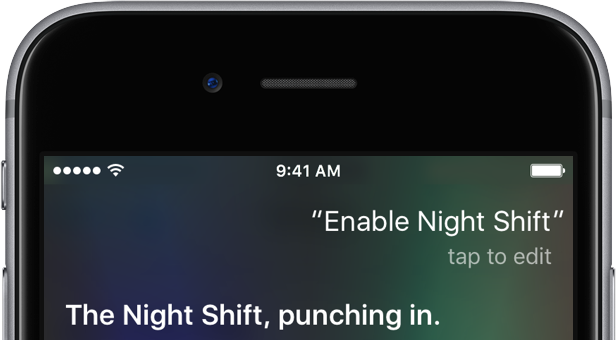
Siri no puede ajustar las opciones de programación u otros ajustes del Turno Nocturno por usted.
UPDATE: Debido a un arreglo del lado del servidor, este truco ya no funciona. Si ahora le pide a Siri que habilite el Turno Nocturno mientras el Modo de Bajo Consumo está activado, aparecerá un mensaje de advertencia para que desactive el Modo de Bajo Consumo antes de activar el Turno Nocturno.
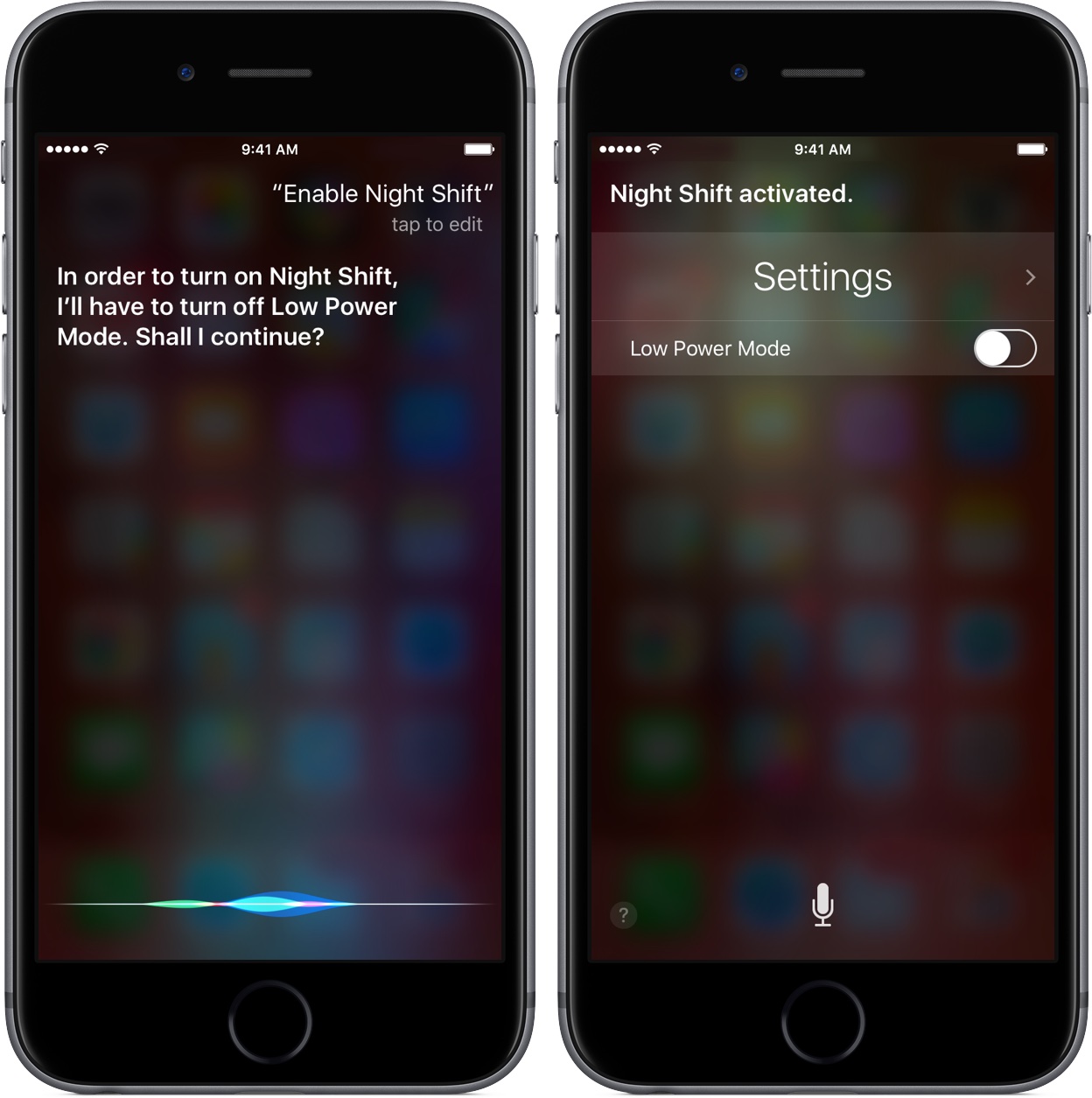
Establecer un horario automático para el turno de noche
El modo de Turno Nocturno puede activarse automáticamente a horas predeterminadas, si lo desea. Puede elegir la programación personalizada del Turno de Noche que más le convenga, o hacer que su dispositivo mantenga encendido el Turno de Noche entre las horas de puesta y salida del sol en su área.
1) Ir a Configuración → Pantalla y brillo → Turno de noche y pulse Programado .
Punta: Si no ve la opción de programación Sunrise o Sunset, su dispositivo no podrá determinar su zona horaria automáticamente. Vaya a Settings → Privacy → Location Services → System Services y ajuste el interruptor Setting Time Zone a la posición ON.
Las opciones Amanecer y Atardecer aparecerán ahora en los ajustes del Turno Nocturno. Si las opciones Sunrise/Sunset siguen sin estar disponibles, es posible que deba reiniciar el dispositivo para que los cambios surtan efecto.
2) Pulse los campos De/A a la derecha para ajustar sus opciones de programación:
- De la puesta del sol a la salida del sol: Según lo determinado por la zona horaria y la ubicación de su dispositivo
- Horario personalizado: Puede personalizar las horas de inicio y fin del Turno Nocturno
Por defecto, el Turno de Noche está activo desde el atardecer hasta el amanecer.
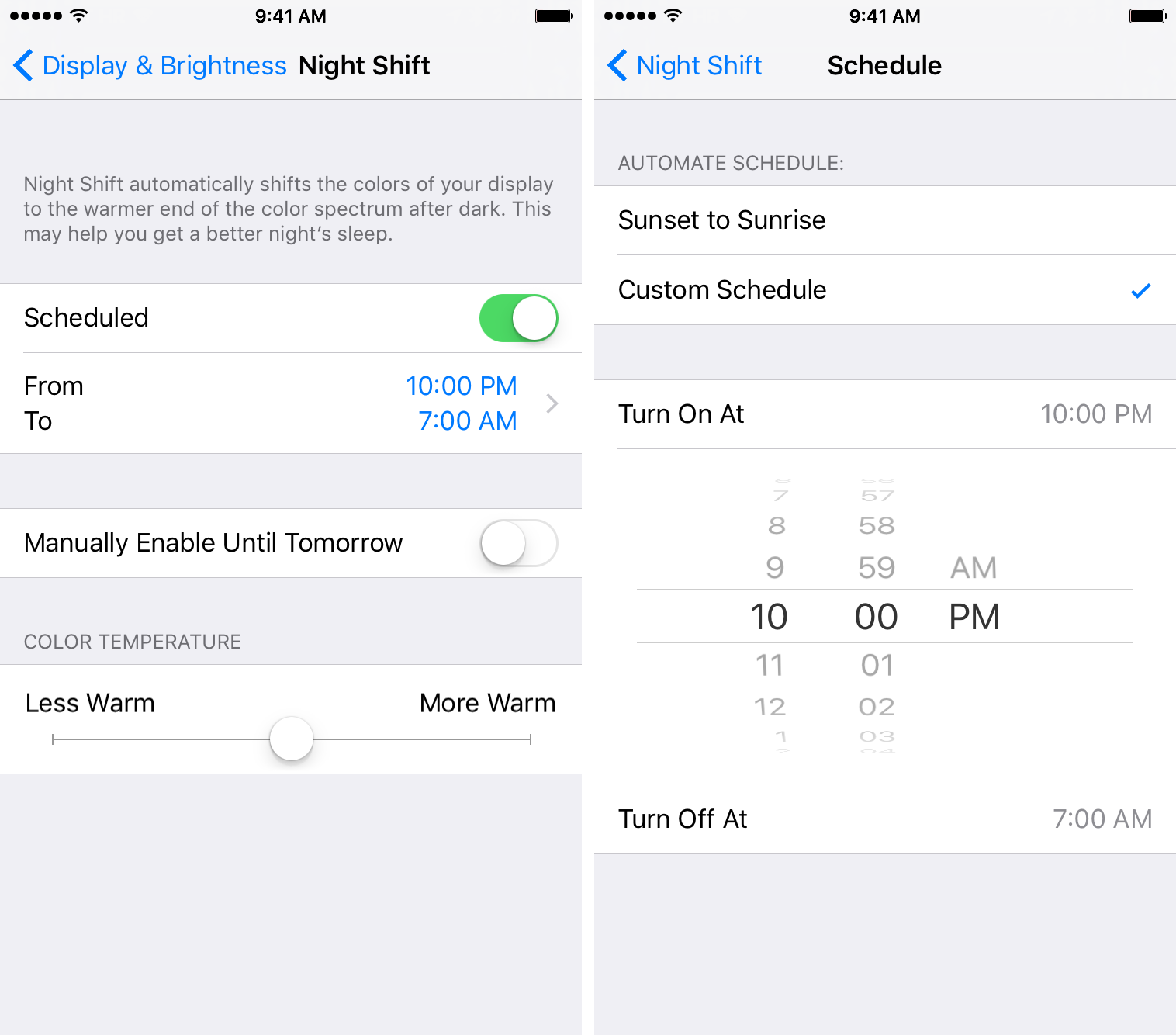
A la manera de Apple, un programa del Turno Nocturno ajusta gradualmente los colores de la pantalla para que pases suavemente a la temperatura de color que prefieras en el transcurso de un minuto.
Ajuste de la temperatura de color para el turno de noche
Puede ajustar el calor o el frío de los colores de la pantalla de su dispositivo en el modo de Turno de Noche para adaptarse a los ambientes interiores que normalmente se iluminan con una luz amarilla más cálida.
1) Ir a Configuración → Pantalla y brillo → Turno de noche .
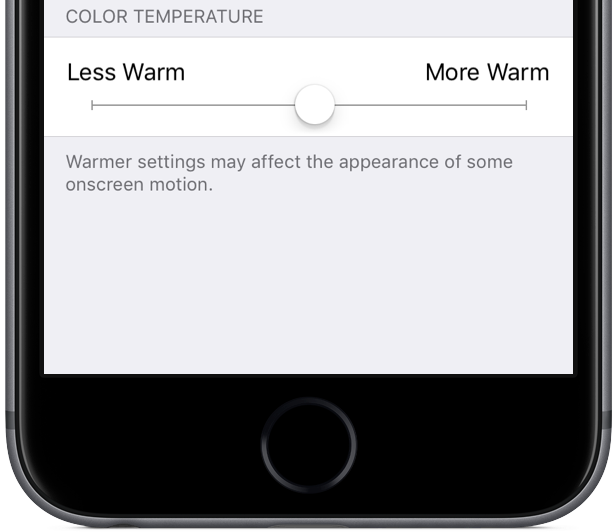
2) Arrastre el control deslizante debajo de Temperatura de color hacia la izquierda para que los colores de la pantalla sean menos cálidos, lo que aumentará la cantidad de luz azul, o hacia la derecha si prefiere un esquema de color más cálido que disminuirá la cantidad de luz azul.
«Los ajustes más cálidos pueden afectar a la apariencia de algunos movimientos en pantalla», advierte Apple.
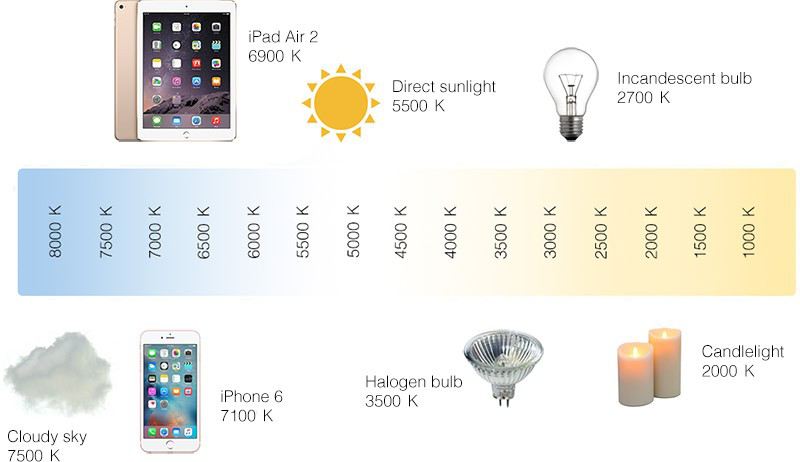
Como guía, la pantalla de tu iPhone 6 tiene una temperatura de color de alrededor de 7.100K, o 6.900K para un iPad Air 2, como en la práctica tabla de Macmormors de arriba.
Cómo activar el Turno Nocturno cuando tu iPhone está en Modo de Bajo Consumo
Como mencioné anteriormente, el modo de bajo consumo y ciertos ajustes de accesibilidad a la pantalla, como Invertir colores, Escala de grises y Aumentar contraste, pueden desactivar el Turno de noche. El «Turno Nocturno está desactivado en el modo de bajo consumo», se lee un mensaje debajo del conmutador del Turno Nocturno en Ajustes cuando tu iPhone está en el modo de bajo consumo.
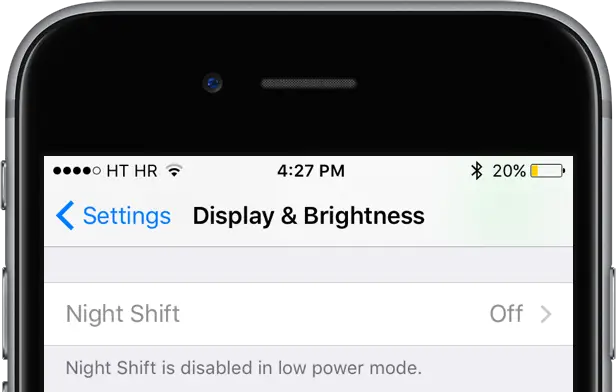
Claro, puedes desactivar el modo de bajo consumo antes de activar el turno de noche.
Afortunadamente, hay una forma más rápida de activar el Turno Nocturno cuando un iPhone está en el Modo de Bajo Consumo: sólo tienes que pedirle a Siri que «Habilite el Turno Nocturno». Esto activará el Turno de Noche sin salir del Modo de Bajo Consumo, dándole lo mejor de ambos mundos.
Para aquellos que se preguntan, tomar una captura de pantalla cuando su dispositivo está en el modo de Turno Nocturno produce imágenes regulares sin un cambio de color.
¡Que sueñes con los angelitos!
Si has desarrollado un mal hábito de leer noticias, jugar a juegos, navegar por la web y realizar otras actividades que te mantienen mirando la pantalla a altas horas de la noche, justo antes de la hora de la siesta, el modo Turno de Noche en iOS 9.3 puede ayudarte a dormir mejor por la noche.
¿Necesita ayuda? Pregúntale a Tecnologismo!
¿Problemas con tu dispositivo Apple? ¿No estás seguro de cómo hacer ciertas cosas en las muchas plataformas de software de Apple? Háganoslo saber en ayuda@tecnologismo.com y es posible que cubramos su problema específico y le brindemos una solución en los próximos tutoriales.
Siéntase libre para leer más artículos como éste y no olvide que puede enviar sugerencias de tutoriales a info@tecnologismo.com .
